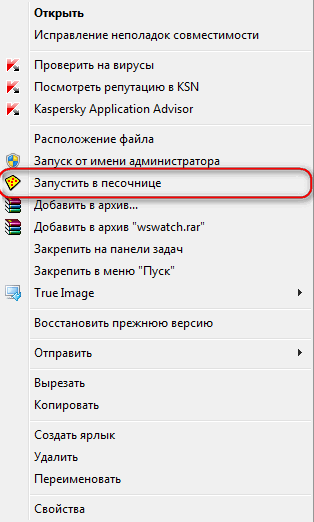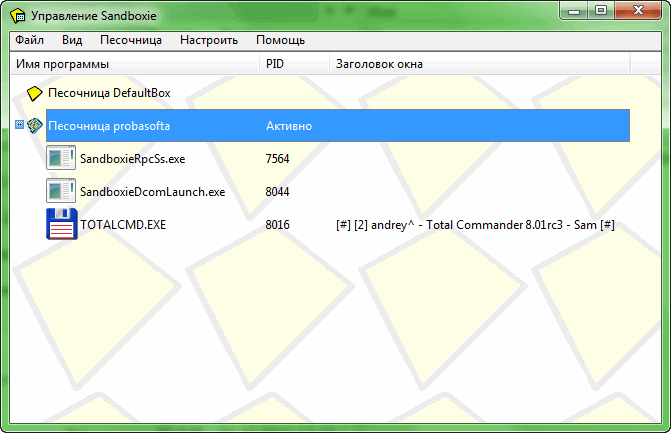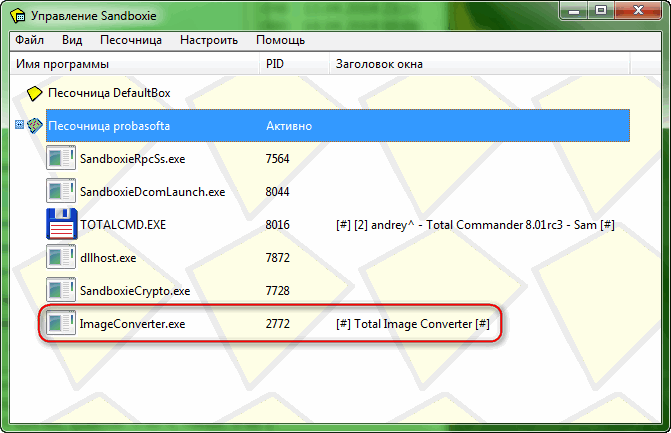Как проверить программу в песочнице Sandboxie
Итак, нам требуется установить, зарегистрировать и проверить ранее неизвестную программу. Для большей безопасности будем использовать бесплатную утилиту Sandboxie. Программу, имеющую собственную виртуальную песочницу. То есть устанавливать и проверять софт мы будем в виртуальной песочнице, а не в основной системе.
Содержание:
Как установить программу в песочницу.
Лично я работу с файлами привык доверять известному файловому менеджеру Total Commander. Открывать, копировать, создавать, перемещать файл или папку в нем весьма удобно. Требуемая нам операция такого же ряда.
Для запуска Total Commander кликнете на его ярлыке правой кнопкой и выберите строку «Запустить в песочнице».
Аналогично тому, что при запуске Total Commander от имени администратора, все последующие действия в нем будут иметь тот же статус, запуск в песочнице менеджера перенесет все последующие операции в ту же песочницу.
Запущенный в песочнице, Total Commander, отображается в цветной рамке. Для проверки откроем окно программы Sandboxie и проверим состояние песочницы. Как видно на скриншоте Total Commander запущен в виртуальной песочнице.
Для удобства сконфигурируем менеджер, открыв в одном окне диск «С», а в другом директорию с неизвестным софтом. Как обычно запускаем и устанавливаем проверяемый софт в «Program Files». Обратите внимание, все запускаемые из Total Commander окна обрамлены такой же цветовой рамкой, то есть находятся в песочнице. Как обычно, заканчиваем установку, при необходимости переносим нужную информацию в установленную в программных файлах папку неизвестной программы. Одним словом все как в обычной системе.
Как проверить программу.
Установили, теперь заходим в папку «Program Files», находим папку установленной программы и запускаем исполняемый файл. Смотрим, что у нас находится в песочнице.
Как видно на скриншоте, программа, как и менеджер, запустилась в песочнице. Пользуемся, тестируем и так далее.
Если программа понравилась, на мой взгляд, проще ее заново переустановить уже в основную систему. Не нужный софт удаляем, отметив песочницу и выбрав в контекстном меню параметр «Удалить содержимое».